Bạn muốn chia sẻ folder với bạn bè, đồng nghiệp hoặc gia đình, nhưng lại không biết bắt đầu từ đâu? Đừng lo lắng, bài viết này sẽ là bí kíp giúp bạn “chinh phục” thao tác chia sẻ folder đơn giản như “ăn kẹo”. Hãy tưởng tượng bạn đang chuẩn bị cho một bữa tiệc sinh nhật và muốn chia sẻ bộ ảnh kỷ niệm với bạn bè. Thay vì phải gửi từng bức ảnh, bạn hoàn toàn có thể tạo một folder riêng và chia sẻ nó với mọi người.
Ý Nghĩa Của Việc Chia Sẻ Folder
1. Chia Sẻ Dữ Liệu:
Chia sẻ folder là một cách đơn giản và hiệu quả để trao đổi dữ liệu với những người khác. Từ việc chia sẻ tài liệu công việc, bài giảng, hay thậm chí là bộ phim yêu thích, bạn đều có thể thực hiện điều đó một cách dễ dàng.
2. Hỗ Trợ Công Việc Nhóm:
Trong môi trường làm việc nhóm, chia sẻ folder giúp mọi người cùng truy cập, chỉnh sửa và quản lý tài liệu một cách thuận tiện, từ đó nâng cao hiệu quả công việc.
3. Tăng Cường Trao Đổi:
Việc chia sẻ folder tạo điều kiện thuận lợi cho việc trao đổi thông tin, giúp kết nối và chia sẻ kiến thức, trải nghiệm với cộng đồng.
Cách Chia Sẻ Folder Trên Máy Tính:
1. Chia Sẻ Folder Qua Network:
Cách 1:
- Bước 1: Mở File Explorer và tìm đến folder cần chia sẻ.
- Bước 2: Nhấp chuột phải vào folder và chọn “Properties”.
- Bước 3: Trong tab “Sharing”, chọn “Advanced Sharing”.
- Bước 4: Tích vào “Share this folder” và click “Permissions”.
- Bước 5: Thêm người dùng hoặc nhóm cần chia sẻ và cấp quyền truy cập (Read, Write, Full Control).
- Bước 6: Lưu lại các thay đổi và bạn đã chia sẻ folder thành công.
Cách 2:
- Bước 1: Tìm đến folder cần chia sẻ.
- Bước 2: Nhấp chuột phải vào folder và chọn “Give access to”.
- Bước 3: Nhập tên người dùng hoặc nhóm cần chia sẻ.
- Bước 4: Chọn quyền truy cập (Read, Write, Full Control) và click “Share”.
2. Chia Sẻ Folder Qua Email:
- Bước 1: Nén folder cần chia sẻ thành file zip bằng cách nhấp chuột phải vào folder và chọn “Send to” -> “Compressed (zipped) folder”.
- Bước 2: Mở phần mềm email và soạn thảo email mới.
- Bước 3: Kéo thả file zip vào phần nội dung email.
- Bước 4: Nhập địa chỉ email của người nhận và gửi email.
3. Chia Sẻ Folder Qua Google Drive:
- Bước 1: Đăng nhập vào tài khoản Google Drive của bạn.
- Bước 2: Kéo thả folder cần chia sẻ vào Google Drive.
- Bước 3: Nhấp chuột phải vào folder và chọn “Share”.
- Bước 4: Nhập địa chỉ email của người cần chia sẻ và chọn quyền truy cập (Editor, Commenter, Viewer).
- Bước 5: Lưu lại các thay đổi.
Các Lưu Ý Khi Chia Sẻ Folder:
- Bảo Mật: Luôn cẩn thận khi chia sẻ folder, đặc biệt là những folder chứa thông tin nhạy cảm. Sử dụng mật khẩu hoặc mã hóa dữ liệu để đảm bảo an toàn.
- Kích Thước File: Lưu ý dung lượng file khi chia sẻ qua email. Nếu dung lượng quá lớn, hãy chia nhỏ file hoặc sử dụng dịch vụ lưu trữ đám mây.
- Kiểm Tra Quyền Truy Cập: Hãy chắc chắn rằng bạn đã cấp quyền truy cập chính xác cho người dùng. Tránh trường hợp chia sẻ folder cho những người không cần thiết.
Những Câu Hỏi Thường Gặp:
1. Làm sao để chia sẻ folder qua mạng LAN?
Để chia sẻ folder qua mạng LAN, bạn cần cấu hình mạng cho máy tính. Sau đó, sử dụng cách chia sẻ folder qua network như đã hướng dẫn ở trên.
2. Cách chia sẻ folder trên iPhone và Android?
Để chia sẻ folder trên iPhone và Android, bạn có thể sử dụng các ứng dụng chia sẻ file như Google Drive, Dropbox, OneDrive hoặc sử dụng kết nối Bluetooth hoặc mạng Wifi.
3. Làm sao để tạo mật khẩu cho folder chia sẻ?
Bạn có thể sử dụng công cụ nén file như WinRAR hoặc 7-Zip để tạo mật khẩu cho folder.
4. Chia sẻ folder có an toàn không?
Chia sẻ folder có thể tiềm ẩn rủi ro nếu không được bảo mật tốt. Luôn lưu ý các vấn đề về quyền truy cập, mật khẩu và các biện pháp bảo mật khác.
Kết Luận:
Chia sẻ folder là một kỹ năng hữu ích trong cuộc sống và công việc. Sử dụng các phương pháp chia sẻ phù hợp, cùng với các lưu ý về bảo mật, bạn sẽ dễ dàng chia sẻ thông tin và dữ liệu với những người khác một cách an toàn và hiệu quả.
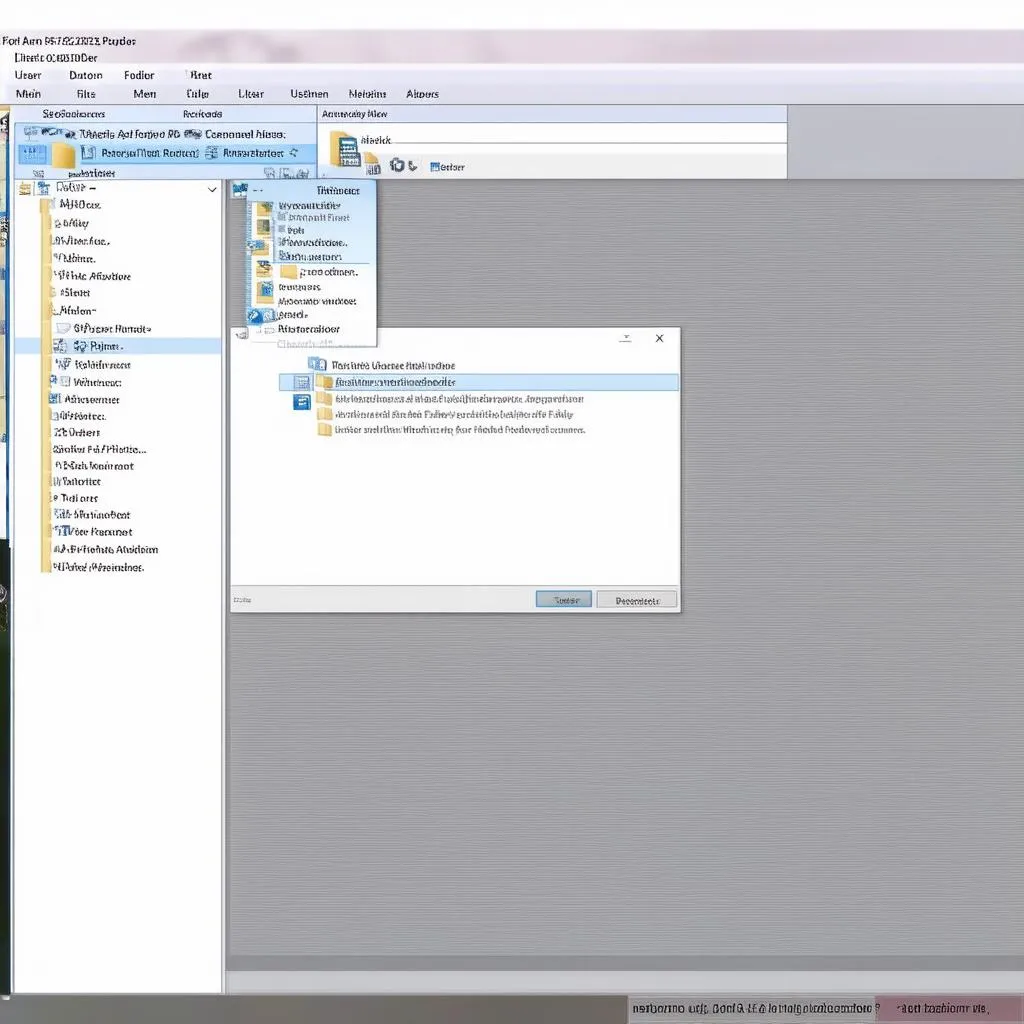 Cách chia sẻ folder trên máy tính
Cách chia sẻ folder trên máy tính
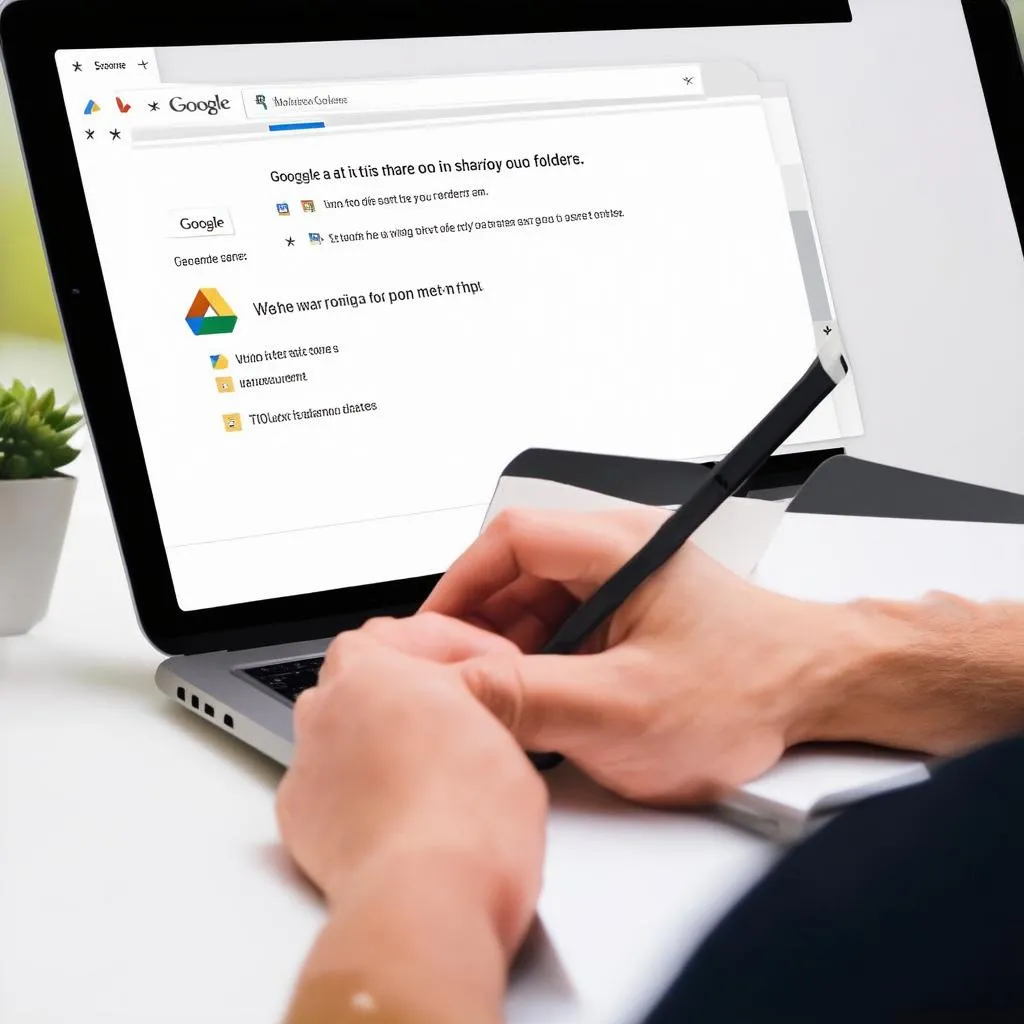 Chia sẻ folder qua Google Drive
Chia sẻ folder qua Google Drive
 Chia sẻ folder qua email
Chia sẻ folder qua email
Bạn có bất kỳ câu hỏi nào khác về chia sẻ folder hoặc muốn tìm hiểu thêm về kỹ thuật chia sẻ dữ liệu? Hãy liên hệ với chúng tôi trên website haclongbang.asia để được hỗ trợ 24/7.